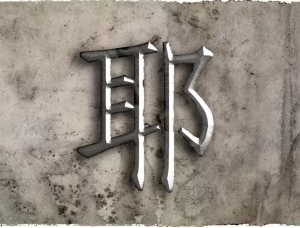Photoshop教你烫金字的制作
来源:不详
作者:佚名
学习:37154人次
Photoshop教你烫金字的制作作者:webkxq2007 来源:中国教程网 PS教程论坛:http://bbs.16xx8.com
效果图

按Ctrl n或者点击文件——新建命令建立一文件,名称自己字,宽度和高度按需要确定,我这里取600×200像素,其它保持默认,确定

按d键设置前景色和背景色为默认的黑色和白色,然后按Alt Delete填充前景色(黑色)
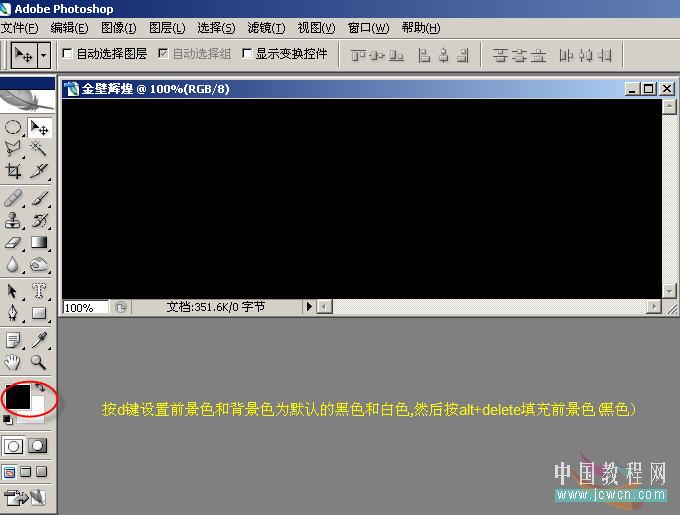
新建图层1,选用文字蒙板工具输入文字(文字内容自己喜欢就行),建议选用笔画粗些的字体效果较好,输入文字完毕后,调整其到合适位置,然后按Ctrl Enter确定。
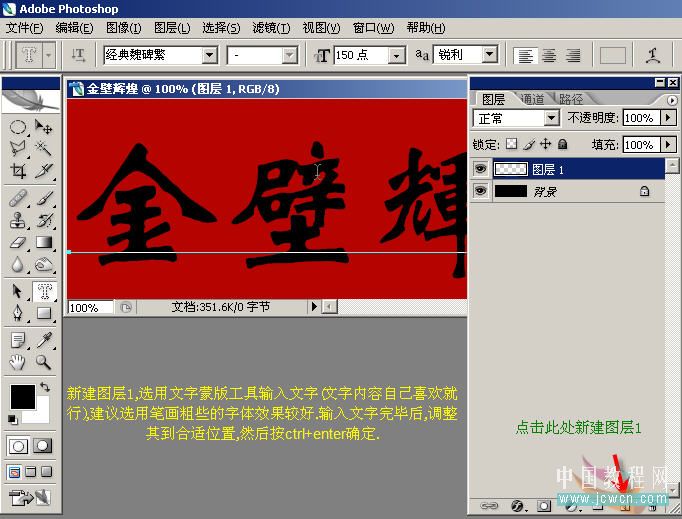
退出文字蒙板后得到的文字选区

点击编辑——填充,等待弹出对话框
学习 · 提示
相关教程
关注大神微博加入>>
网友求助,请回答!